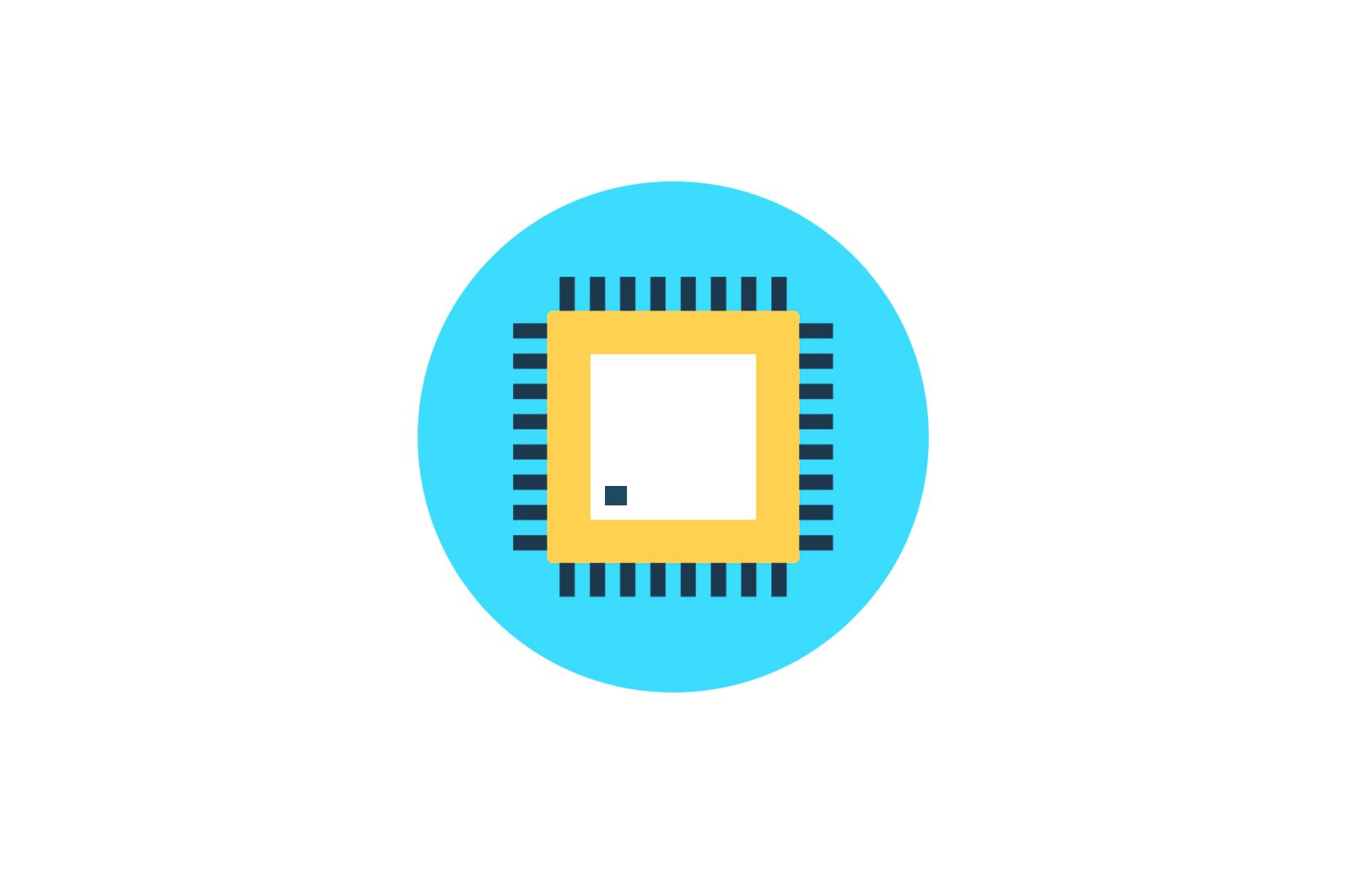
Lenovo IdeaTab A7600 (A10-70) planshetli dasturiy ta’minoti haqida malumot
Android qurilmasining deyarli barcha egalari ertami-kechmi raqamli yordamchisini yondirish kerak. Ushbu ehtiyojning sabablarini ko’rib chiqmasdan, taniqli Lenovo IdeaPad A7600 modelidagi planshet kompyuterining har bir foydalanuvchisi uchun turli xil apparat konfiguratsiyalarida mavjud bo’lgan tizim dasturlari bilan manipulyatsiya qilish imkoniyatlarini ko’rib chiqamiz.
Umuman olganda, Lenovo A7600 hech qanday texnik xususiyatlar bilan ajralib turmaydi va tizim xotirasining bo’limlarini boshqarish haqida gap ketganda, qurilmani standart deb ta’riflash mumkin. Qurilmaning poydevori bo’lgan Mediatek apparat platformasi ba’zi dasturiy vositalarni va planshetning operatsion tizimiga ta’sir o’tkazish usullarini belgilaydi. Ko’pgina hollarda, agar ko’rsatmalar aniq bajarilgan bo’lsa, Android-ni qayta o’rnatishda hech qanday muammo bo’lmaydi, ammo esda tutish kerak:
Android qurilmasi tizimining dasturiy ta’minotiga aralashish bilan bog’liq har qanday manipulyatsiya ishlashni to’xtatishi va hatto ikkinchisiga zarar etkazishi mumkin. Quyida tavsiflangan protseduralarni bajaradigan foydalanuvchi mumkin bo’lgan oqibatlar va kerakli natijaning yo’qligi uchun barcha javobgarlikni o’z zimmasiga oladi.
Tayyorgarlik jarayoni
Lenovo A7600 tizimining xotira maydonlarini to’g’ridan-to’g’ri yozishni boshlashdan oldin siz tayyorgarlik ko’rishingiz kerak. Bu sizga planshetdan qimmatli ma’lumotlarni saqlashga imkon beradi, shuningdek Android operatsion tizimining kerakli versiyasini qurilmangizga tez va muammosiz o’rnatadi.
Uskuna modifikatsiyalari.
Ko’rib chiqilayotgan «planshet» ning jami ikkita varianti mavjud — A7600-F. (Wi-Fi) va. A7600-H. (Wi-Fi + 3G). Ularning orasidagi asosiy farq — bu indeksli modeldagi SIM-kartalar uchun uyaning mavjudligi «N» va, demak, ikkinchisining mobil tarmoqlarda ishlashini qo’llab-quvvatlash. Bundan tashqari, turli xil protsessorlar qo’llaniladi: Mediatek MT8121 mashinalar «F» и MT8382 variantga asoslangan «H».
Modifikatsiyalarning texnik qismlaridagi sezilarli farqlar turli xil kompyuter dasturlaridan foydalanish zarurligini keltirib chiqaradi. Boshqacha qilib aytganda, A7600-F va A7600-H uchun dasturiy ta’minot boshqacha bo’lib, o’rnatish uchun faqat qurilmaning o’ziga xos variantiga mo’ljallangan paket ishlatilishi kerak.
Maqoladagi havolalar mavjud va ikkala model indekslari uchun echimlar sifatida to’g’ri belgilangan, iltimos yuklab olayotganda paketni diqqat bilan tanlang!
Ushbu materialni yaratishda tajriba ob’ekti sifatida planshet kompyuter ishlatilgan A7600-H. Xotirani qayta yozish usullari va vositalari jihatidan ular IdeaPad A7600 ning barcha apparat konfiguratsiyalari uchun bir xildir.
Haydovchilar
Agar birinchi navbatda ixtisoslashgan drayverlar o’rnatilmagan bo’lsa, Android qurilmalari bilan kompyuter va maxsus dasturlardan vosita sifatida foydalanishni o’z ichiga olgan operatsiyalarni bajarish mumkin emas. Lenovo A7600 deyarli barcha MTK qurilmalari uchun bu erda istisno emas, ta’riflangan tizim tarkibiy qismlarining o’rnatilishi qiyinchilik tug’dirmaydi — avtomatik o’rnatuvchilar muvaffaqiyatli ishlab chiqilgan va qo’llanilgan.
MTK qurilmalari uchun drayverlar muammosining eng samarali va sodda echimi deb nomlangan mahsulot deb hisoblanishi mumkin «SP_Flash_Tool_Driver_Auto_Installer». Siz ushbu echimni bizning veb-saytimizdagi materiallardan yuklab olishingiz mumkin, bu erda vosita — maqolalar bo’limidan foydalanish bo’yicha ko’rsatmalarni topasiz «MTK qurilmalari uchun VCOM drayverlarini o’rnatish»..
Ko’proq o’qing: Android proshivka uchun drayverlarni o’rnatish
Shunga qaramay, quyida drayverlarni Lenovo IdeaPad A7600 bilan juda tezkor aloqada bo’lishiga imkon beradigan yana bir turdagi Windows komponentlarini o’rnatuvchisi keltirilgan.
Lenovo IdeaPad A7600 planshetli dasturiy ta’minot uchun avtomatik o’rnatuvchi bilan drayverlarni yuklab oling
- Yuqoridagi havoladan olingan paketni oching. Natijada Windows-ning x86 va x64 versiyalari uchun o’rnatuvchilarni o’z ichiga olgan ikkita katalog mavjud.
- Planshetni to’liq o’chiring va kompyuterning USB portiga ulangan kabelni qurilmaning konnektoriga ulang.
- Operatsion tizimingiz uchun mos o’lchamdagi papkani oching va faylni ishga tushiring «Spinstall.exe» ma’mur sifatida.
- Kerakli fayllar tizimga juda tez o’tkaziladi, bu jarayonda qisqa vaqt ichida Windows buyruq satri oynasi paydo bo’ladi va avtomatik ravishda yopiladi.
- Avtomatik o’rnatuvchi o’z ishini muvaffaqiyatli bajarganiga ishonch hosil qilish uchun faylni oching «Install.log»o’rnatuvchi tomonidan o’z papkasida yaratilgan. Drayvlar tizimga muvaffaqiyatli qo’shilgandan so’ng, ushbu fayl quyidagi qatorni o’z ichiga oladi «Muvaffaqiyatli operatsiya»..
Ildiz huquqlari
Lenovo tomonidan taqdim etiladigan rasmiy Android tuzilmalari ko’pincha foydalanuvchilarning oldindan o’rnatilgan dasturlarga haddan tashqari yuklanganligi to’g’risida shikoyatlarini keltirib chiqaradi, aksariyat qurilmalar egalari uchun bu ko’pincha keraksizdir. Vaziyatni keraksiz qismlarni olib tashlash yo’li bilan tuzatish mumkin, ammo bu harakat ildiz huquqlarini talab qiladi.
O’qilishi: Android-dagi tizim dasturlarini olib tashlash
IdeaPad A7600-da Super User imtiyozlarini olish, boshqa usullar bilan bir qatorda boshqa maqsadlar yordamida Android-ni qayta o’rnatmasdan oldin to’liq zaxira nusxasini yaratishda zarur bo’lishi mumkin.
Har qanday versiyaning rasmiy Android ostida ishlaydigan, ko’rib chiqilayotgan planshetni yo’q qilishning eng samarali vositasi KingRoot dasturi.
- KingRoot-ning so’nggi versiyasini kompyuterga rasmiy veb-saytidan yuklab oling. Resursga havola veb-saytimizdagi vositalarni ko’rib chiqish maqolasida mavjud.
- Materialni ishlatish uchun KingRoot ko’rsatmalariga amal qiling:
Ko’proq o’qing: PC uchun KingROOT yordamida ildiz huquqlarini oling
- Qurilmani qayta ishga tushirgandan so’ng, siz planshet kompyuteringizni, aniqrog’i uning dasturiy ta’minot qismini ko’proq nazorat qilasiz.
Zaxira
Taxminan har qanday miltillovchi usul ishlatilganda, Android-ning qayta o’rnatilishi jarayonida planshet xotirasida mavjud bo’lgan foydalanuvchi ma’lumotlari o’chib ketadi. Agar siz xotirani o’chirishni o’z ichiga olmaydigan usulni tanlagan bo’lsangiz ham, muhim ma’lumotlarning zaxira nusxasini yaratganingiz ma’qul.
Ko’proq o’qing: Android qurilmangizni miltillashdan oldin uni qanday zaxiralash mumkin
Lenovo A7600-dan ma’lumotlarni saqlash uchun yuqoridagi havola materialidan deyarli barcha usullar ishlaydi. Ideal holda, SP FlashTool yordamida planshetning barcha xotira bo’limini yarating, shuningdek o’zgartirilgan muhit o’rnatilishi kerak bo’lsa va operatsion tizimning norasmiy variantlari bo’lsa, TWRP orqali Nandroid zaxira nusxasini yaratish bo’yicha maqoladagi tavsiyalarga amal qiling. o’rnatilishi rejalashtirilgan. Ushbu usullar ko’p holatlarda qurilmaning dasturiy qismining oldingi holatiga qaytish imkoniyatini kafolatlaydi.
IdeaPad A7600-da to’plangan muhim ma’lumotlarni arxivlash uchun etarlicha samarali vosita — ishlab chiqaruvchining o’z qurilmalari bilan ishlash vositasi: Lenovo MotoSmartAssistant. Siz tarqatish vositasini ko’rib chiqilayotgan modelning texnik yordam sahifasida Lenovo rasmiy veb-saytidan yuklab olishingiz kerak.
IdeaTab A7600 planshetida ishlash uchun Lenovo Moto Smart Assistant dasturini rasmiy veb-saytidan yuklab oling
- O’rnatuvchini yuklab oling va kompyuteringizga Smart Assistant-ni o’rnating.
- Ilovani ishga tushiring va planshetni kompyuterning USB portiga ulang. Oldindan «planshet» rejimida u faollashtirilgan bo’lishi kerak «USB disk raskadrovka» rejimi oldindan faollashtirilgan bo’lishi kerak..
Ko’proq o’qing: Android-da USB disk raskadrovka rejimini qanday yoqish mumkin
- Smart Assistant ulangan qurilmani aniqlagandan va uning oynasida uning xususiyatlarini ko’rsatgandan so’ng, zaxiralashga o’ting: bosing «Zaxiralash va tiklash».
- Sichqoncha bilan bosish orqali ochiladigan oynada saqlanadigan ma’lumot turlarini belgilang; bu harakat piktogrammalarni ko’k rangga aylantiradi.
- Zaxiralashni bosish orqali saqlash uchun katalogni aniqlang «O’zgartirish» standart yo’lning belgilanishi va Explorer oynasida kerakli papkani belgilash yonida.
- Matbuot. «Zaxira». va zaxiralash tugashini kuting.
Agar keyinroq ma’lumotlarni qayta tiklashingiz kerak bo’lsa, yorliqdan foydalaning «Qayta tiklash».. Ushbu bo’limga o’tgandan so’ng kerakli nusxaning yonidagi katagiga belgi qo’yish va tugmani bosish kerak «Qayta tiklash» tugmasi..
proshivka
Planshet va kompyuter yuqoridagi tavsiyalarga muvofiq operatsiyalarni bajarishga tayyor bo’lgach, siz qurilmani miltillovchi protseduraga o’tishingiz mumkin. Lenovo AidiaPad A7600-da Android-ni o’rnatishning bir necha yo’li mavjud, iltimos, qurilmaning tizim dasturiy ta’minotining hozirgi holatiga va kerakli natijaga muvofiq ko’rsatmalarni tanlang. Quyidagi vositalar nafaqat operatsion tizimning rasmiy versiyasini qayta tiklash / yangilash / ta’mirlash, balki qurilmani norasmiy (maxsus) dasturiy ta’minot bilan jihozlash imkonini beradi.
1-usul: Zavodni tiklash
Rasmiy ravishda ishlab chiqaruvchi Lenovo Idea Pad A7600-da tizimni boshqarish uchun turli xil vositalarni qo’llashni taklif qiladi: planshetga oldindan o’rnatilgan Android ilovasi «Tizimni yangilash».Qayta tiklash muhiti, yuqorida aytib o’tilgan Lenovo SmartAssistant. Ushbu dasturlarning barchasi dasturiy ta’minotning yagona natijasiga erishish imkonini beradi — qurilma ishlaydigan operatsion tizim versiyasini yangilang.
Qayta tiklash ustida ishlaylik, chunki ushbu dasturiy modul nafaqat Android-ning rasmiy versiyasini yangilash, balki planshet kompyuterni zavod holatiga qaytarish, shu bilan uni to’plangan dasturiy ta’minotni «axlat» dan tozalash imkonini beradi. qurilmadan foydalanish, ko’pchilik viruslar va h.k.
- A7600-ga o’rnatilgan tizimning raqamini aniqlang. Buning uchun planshetda yo’lga o’ting: «Sozlamalar». — «Planshet haqida.» — parametr qiymatiga qarang «O’rnatish raqami»..
Agar planshet Android-ga yuklanmasa, siz qutqaruv muhiti rejimiga kirib kerakli ma’lumotlarni bilib olishingiz mumkin, ushbu qo’llanmaning 4-bandida buni qanday qilish kerakligi tasvirlangan.
- O’rnatish uchun tizim dasturiy paketini yuklab oling. Siz A7600-H uchun barcha rasmiy proshivka yangilanishlarini quyidagi «mahalliy» retriverlar orqali o’rnatish uchun zip fayllar sifatida topishingiz mumkin. «F» modifikatsiyasi uchun foydalanuvchi quyidagi ko’rsatmalarga muvofiq o’zi o’rnatish uchun proshivka paketlarini topishi kerak bo’ladi.
Lenovo IdeaPad A7600-H dasturiy ta’minotini zavoddagi tiklash orqali o’rnatish uchun yuklab oling
Yangilangan versiyalarni bosqichma-bosqich o’rnatish zarurligi sababli, yuklab olinadigan paketni to’g’ri tanlash muhimdir, buning uchun avvalgi bosqichda topilgan tizimning raqamiga ehtiyoj sezamiz. Zip-faylning birinchi qismida hozirda o’rnatilgan Android-ning versiyasini toping (quyidagi skrinshotda sariq rangda ko’rsatilgan) va ushbu faylni yuklab oling.
- Paketni operatsion tizim yangilanishi bilan qurilmaning xotira kartasiga joylashtiring.
- Qurilmaning batareyasini to’liq zaryadlang va qurilmani tiklash rejimida ishga tushiring. Buning uchun:
Yordamida qutqarish variantlarini ko’rib chiqishingiz mumkin «Ovoz …»Ob’ektlarni tanlash tugmachani bosib tasdiqlanadi. «Ovoz +».
- Ilovalar va to’plangan ma’lumotlarni xotiradan tozalashni, shuningdek A7600-ning konfiguratsiyasini tiklashni amalga oshiring. Ushbu operatsiyani bajarish talab qilinmaydi, ammo protseduraning maqsadi operatsion tizim versiyasini yangilash emas, balki Android-ni to’liq qayta tiklash bo’lsa, tavsiya etiladi.
Zavodni qayta tiklash protsedurasidan oldin zaxira nusxasini yaratishni unutmang — formatlash jarayonidagi barcha ma’lumotlar yo’q qilinadi!
- O’rnatishga o’tish/Android-ni yangilang:
- tanlang «Sdcard dan yangilash»;
- O’rnatiladigan zip faylini tizimga ko’rsating;
- Operatsion tizim komponentlarini paketdan chiqarilishini va mashinaning tizim bo’limlariga o’tkazilishini kuting. Jarayon ekranda indikatorni to’ldirish bilan bir qatorda sodir bo’layotgan voqealar to’g’risida xabar beruvchi xabarlarning paydo bo’lishi bilan birga keladi.
- Tizim dasturiy ta’minotini yangilash jarayoni tugagandan so’ng, bildirishnoma ko’rsatiladi «To’liq sdcard -dan o’rnatish» va qutqaruv muhiti variantlari ro’yxati ko’rinadigan bo’ladi. Tugmachasini bosib tasdiqlang «Ovoz balandligi +». qayta boshlash — davr «Tizimni hozir qayta yuklash».
Qurilma yangilangan Android-ga qayta ishga tushadi, tizim komponentlari to’liq ishga tushishi uchun biroz kutish kifoya (bu vaqt ichida planshet yuklash logotipida «muzlab qoladi»).
- Agar bo’limni o’chirish amalga oshirilgan bo’lsa, xush kelibsiz ekran paydo bo’lgandan so’ng, tizimni aniqlang va ma’lumotlarni tiklashga o’ting.
-
Lenovo A7600 plansheti ishga tushishga tayyor.
2-usul: SP FlashTool
Mediatek protsessoriga asoslangan qurilmalarning tizim xotirasi bo’limlarini boshqarish uchun eng samarali vositalardan biri bu SP FlashTool dasturi. Asbobning so’nggi versiyalari Lenovo IdeaPad A7600 bilan mukammal o’zaro aloqada bo’lib, rasmiy operatsion tizimni to’liq yangilash va qayta tiklashga, shuningdek, bunday zarurat tug’ilganda qurilmalarning dasturiy ta’minot qismining ishlashini tiklashga imkon beradi.
Shuningdek o’qing: SP FlashTool yordamida MTK-ga asoslangan Android qurilmalarini miltillovchi
SP FlashTool yordamida Android-ning so’nggi rasmiy versiyasini o’rnating. Dastur paketlarini yuklab olish A7600-H и A7600-F. quyidagi havolada, dasturning o’zi esa veb-saytimizdagi asboblarni ko’rib chiqish havolasida joylashgan.
SP FlashTool bilan o’rnatish uchun Lenovo IdeaTab A7600 planshetli dasturiy ta’minotini yuklab oling
- Faylni proshivka komponentlari bilan oching.
- FlashTool-ni ishga tushiring va Android-dagi rasmlarni dasturga yuklab oling, tarqatilmagan faylni paketli tizim dasturiy ta’minoti bilan katalogdan oching. Buning uchun tugmani bosing «tanlash», quyidagi skrinshotda ta’kidlangan va keyin Explorer-da fayl joylashgan joyni ko’rsating «MT6582_scatter… .txt». Komponent ajratilgan holda, tugmasini bosing «Ochadi»..
- A7600-H egalariga qo’shimcha manipulyatsiya qilishdan oldin bo’limning zaxira nusxasini yaratish tavsiya etiladi «NVRAM»bu tizimning xotira maydonlarini boshqarish jarayonida zona buzilgan taqdirda IMEI va planshetdagi mobil tarmoq ishini tezda tiklashga imkon beradi:
- Android komponentlarini to’g’ridan-to’g’ri planshet xotirasida yozishga o’tamiz. Yorliqda «Yuklash uchun» ish rejimini tanlang — «Dasturiy ta’minotni yangilash»proshivka dasturini yangilash tartibini boshlash uchun (Flash Tool oynasining yuqori qismida joylashgan) yashil pastga yo’naltirilgan o’qni bosing.
- USB kabelini kompyuteringizdagi portga ulangan IdeaPad-ga ulang.
Tizim qurilmani aniqlagandan so’ng miltillovchi boshlanadi. Jarayonning boshlanishi bajarilish satrini to’ldirish bilan ko’rsatiladi.
- Jarayon tugashini kutish kerak. Ayni paytda oyna ko’rsatiladi «Yuklab olish OK».
- Dasturiy ta’minotni tugallangan deb hisoblash mumkin. Qurilmani kompyuterdan uzing va tugmachani bosib ushlab turing «Mumkin»..
Tilni tanlash bilan xush kelibsiz ekran paydo bo’lgandan so’ng, dastlabki sozlamalarni bajaring,
va agar kerak bo’lsa ma’lumotlarni qayta tiklang.
- Endi siz planshet kompyuterdan rasmiy operatsion tizim qayta o’rnatilgan va / yoki yangilangan holda foydalanishingiz mumkin.
3-usul: Infinix Flashtool
MTK qurilmalarida Android-ni qayta o’rnatishga ehtiyoj sezgan deyarli barchaga ma’lum bo’lgan taniqli SP FlashTool vositasidan tashqari, ushbu qurilmalarda OSni o’rnatish, yangilash / pasaytirish va qayta tiklash uchun yana bir sodda, ammo kam bo’lmagan samarali vosita mavjud. — Infinix Flash vositasi..
Quyidagi ko’rsatmalarni bajarish uchun sizga SP Flash Tool (yuqoridagi manipulyatsiya usuli tavsifidan olingan) uchun mo’ljallangan dasturiy ta’minot to’plami va havoladan yuklab olinadigan dasturning o’zi kerak bo’ladi:
Lenovo IdeaTab A7600 planshetini yondirish uchun Infinix Flashtool ilovasini yuklab oling
- Firmware faylini alohida papkada ochish orqali operatsion tizim komponentlarini o’rnatishga tayyorlang.
- Paketni Infinix Flashtool bilan echib oling va faylni ochish orqali asbobni ishga tushiring «Flash_tool.exe».
- Bosish orqali dasturga o’rnatish uchun tizim rasmlarini yuklang «Brauzer»,
keyin Explorer oynasida tarqalgan faylning yo’lini belgilang.
- Ustiga bosing «Boshlanadi».,
bu dasturni qurilmaga ulanish kutish rejimiga o’tkazadi. O’chirilgan planshetni kompyuteringizning USB portiga ulang.
- Qurilmadagi fayllarning rasmlarini yozib olish tizim qurilmani aniqlagandan so’ng avtomatik ravishda boshlanadi va harakatlanish satrini to’ldirish bilan birga keladi.
- Jarayon tugagandan so’ng, oyna ko’rsatiladi «Yuklab olish OK».
- Lenovo IdeaPad A7600-da operatsion tizimni o’rnatish tugallandi, kabelni qurilmadan uzing va tugmachani biroz bosib ushlab turing. «Mumkin».
- Dastlabki yuklashdan so’ng (bu normal holat, tashvishlanmaslik kerak) rasmiy tizimning xush kelibsiz ekrani paydo bo’ladi. O’rnatilgan Android-ning asosiy parametrlarini aniqlash qoladi va planshetdan foydalanish mumkin!
4-usul: TeamWin-ni tiklash
O’zgartirilgan (odatiy) tiklash muhitining funktsional imkoniyatlari yordamida Android qurilmalarining dasturiy ta’minot qismining ko’plab o’zgarishlarini amalga oshirish mumkin. Lenovo IdeaPad A7600-ni TeamWin Recovery (TWRP) bilan jihozlash orqali (ushbu aniq echim quyidagi misollarda qo’llaniladi), foydalanuvchi, boshqa narsalar qatori, qurilmaga norasmiy dasturiy ta’minotni o’rnatish imkoniyatiga ega bo’ladi. Ikkinchisini o’rnatish — bu Android ishlab chiqaruvchisi KitKat tomonidan taqdim etilganidan zamonaviy versiyasini olishning yagona usuli va shu bilan planshetni zamonaviy vazifalar uchun yanada mos vositaga aylantirishdir.
TWRP o’rnatish.
Aslida, rivojlangan xususiyatlarga ega bo’lgan qutqaruv muhitini ko’rib chiqilayotgan planshetda bir necha usul bilan olish mumkin. Qurilmani eng samarali usul — SP Flash vositasi bilan jihozlash bo’yicha ko’rsatmalar, kerakli natijani olish uchun sizga rasmiy dasturiy ta’minot paketidan TVRP tasviri va tarqoq fayl kerak bo’ladi. IdeaTab A7600 uchun har ikkala modifikatsiyani bu yerdan yuklab olish mumkin:
Lenovo IdeaTab A7600 uchun TeamWin Recovery (TWRP) dasturini yuklab oling
- Qayta tiklash muhiti tasvirini va tarqalgan faylni alohida katalogga qo’ying.
- FlashTool-ni ishga tushiring, tarqatish faylini dasturga qo’shing.
- Olingan oynaning quyidagi skrinshot bilan mos kelishiga ishonch hosil qiling va bosing «Yuklab olish»..
- O’chirilgan A7600-ni USB portiga ulash.
Tasvirni kerakli bo’limga yozish avtomatik va juda tez. Natijada, quyidagi oyna ko’rsatiladi «Yuklab olish OK».
Muhim: TWRP-ni o’rnatgandan so’ng, darhol boshlashingiz kerak! Agar birinchi yuklashdan oldin Android-ga yuklangan bo’lsa, tiklash qutqaruv muhitining zavod tasviri bilan yoziladi va o’rnatish tartibini yana takrorlash kerak bo’ladi.
- Kabelni planshetdan uzing va TWRP-ga asl tiklash bilan bir xil bo’ladi: tugmachani bosib «Ovoz balandligi +». va uni ushlab turganda, «Mumkin».va keyin tanlang «Qayta tiklash rejimi» rejim menyusida.
- O’zgartirilgan qutqaruvni boshlaganingizdan so’ng, siz atrofingizni muayyan tarzda sozlashingiz kerak.
Keyinchalik foydalanishni osonlashtirish uchun interfeysning rus tilini tanlang (tugma) «Tilni tanlang»).
Keyin (majburiy!) Kalitni o’zgartiring «O’zgarishlarga ruxsat bering.» o’ngda.
- Maxsus qutqaruv ishlashni davom ettirishga tayyor, siz Android-ni qayta yoqishingiz mumkin.
- Ilg’or. Qayta yuklashdan oldin tizim qurilmada superuser huquqlarini olishni taklif qiladi. Agar foydalanuvchi root huquqlariga muhtoj yoki ularga ega bo’lishni xohlasa, kalitni yoqing Swipe-ni o’rnating.aks holda tanlang «O’rnatmang»..
Maxsus dasturiy ta’minotni o’rnatish
Yuqorida ta’kidlab o’tilganidek, Lenovo IdeaPad A7600 foydalanuvchilari uchun qurilmangizda Android-ning zamonaviy versiyasini olishning yagona imkoniyati uchinchi tomon ishlab chiquvchilari tomonidan planshet uchun yaratilgan dasturiy ta’minotni o’rnatgandan so’ng paydo bo’ladi. Deyarli barcha norasmiy echimlar (Internetda variantlarni topish qiyin emas) xuddi shu amallarni bajarib qurilmaga o’rnatiladi.
Shuningdek o’qing: TWRP orqali Android qurilmalarini miltillovchi
Misol tariqasida quyidagi ko’rsatmalar planshetni yozish paytida eng zamonaviy va xususiyatlarga boy tizimlardan biri bilan jihozlanganligini namoyish etadi. Tirilish remiksi OS (RR) asoslangan Android 7.1.
Lenovo IdeaTab A7.1 Tablet uchun Android 7600 maxsus dasturiy ta’minotini yuklab oling
Oldingi havolada ko’rib chiqilayotgan qurilmaning har ikkala modifikatsiyasi uchun paketlar yuklab olish uchun taqdim etiladi, o’rnatilgandan so’ng taklif qilinayotgan dasturiy ta’minotda Google xizmatlarining mavjudligi va ishlashini ta’minlaydigan zip fayllari, shuningdek fayl «Webview.apk»RR o’rnatilgandan keyin kerak bo’ladi.
Resurrection Remix mualliflari Gapps-ni operatsion tizim bilan bir vaqtda o’rnatishni maslahat berishadi, bu quyidagi ko’rsatmalarda amalga oshiriladi. Google ilovalari va xizmatlarini Android-ning maxsus tuzilmalarida amalga oshirishda nuanslarni topmagan foydalanuvchilarga materialni o’qish tavsiya etiladi:
Shuningdek o’qing: miltillovchi keyin Google xizmatlarini qanday o’rnatish
Agar siz RR tomonidan taklif qilinganidan boshqasi o’zgartirilgan operatsion tizimdan foydalansangiz va o’zingizning planshetingizga rasmiy OpenGapps veb-saytidan o’rnatish uchun paketlarni yuklab olsangiz, arxitekturani to’g’ri tanlashingiz kerak — «Qo’l» Va Android versiyasi (qaysi xususiylashtirish yaratilganiga qarab)!
- O’zgartirilgan OS va Gapps zip paketlarini yuklab oling, Webview.apk. Uchala faylni ham qurilmangizning xotira kartasi ildiziga qo’ying.
- A7600-ni TWRP-da qayta yoqing.
- Xotira kartasida o’rnatilgan tizimning Nandroid zaxira nusxasini yarating. Jarayonni e’tiborsiz qoldirish tavsiya etilmaydi va qurilma xotirasining barcha bo’limlarini zaxiralash bo’yicha batafsil ko’rsatmalarni quyidagi havolada topishingiz mumkin.
Ko’proq o’qing: TWRP-ni ishlatishdan oldin Android qurilmangizning to’liq zaxira nusxasini yaratish
- Qurilma xotirasining barcha bo’limlarini formatlash bundan mustasno «Micro SD».. Ushbu protsedura, aslida Android qurilmalariga norasmiy tizimlarni o’rnatishdan oldin standart talab bo’lib, u ekranda bir nechta tegish bilan amalga oshiriladi:
- Pulse «Toza». o’zgartirilgan tiklash muhitining asosiy ekranida;
- Keyin belgilang Tanlangan tozalash.;
- Xotira maydonini belgilash moslamalari yonidagi barcha katakchalarni belgilang, bundan mustasno «Micro SDCard». va interfeys elementini faollashtiring «O’chirish uchun suring».;
- Tugma bilan asosiy TVP menyusiga qayting «Uy»..
- O’zgartirilgan Android va ommaviy Gappslarni o’rnatish:
- Custom va Gapps-ni o’rnatish tugagandan so’ng «Operatsion tizimni qayta ishga tushiring.»va tugmasini bosing.
- Ayni paytda TWRP orqali A7600 planshetining yonib-o’chishi tugallangan deb hisoblanishi mumkin, bir muncha vaqt o’zgartirilgan OS bootlog-ni (o’rnatilgandan so’ng birinchi yuklash juda uzoq) Android ishga tushishini kutish kerak.
- Jarayon tilni tanlash bilan xush kelibsiz ekran bilan tugaydi. Dastlabki o’rnatishni har bir ekranda tegib o’tish kerak «Keyingi».Tirilish remiksi bezovta qiluvchi xususiyatga ega: uni yoqmaguningizcha ekrandagi klaviatura ishlamaydi «Sozlamalar»..
- Virtual klaviaturani faollashtiring. Buning uchun:
- Tizimga tarkibiy qism qo’shing «Android WebView tizimi»:
- Yuqoridagilarni bajarish natijasida maxsus operatsion tizim sozlamalarini o’rnatish, dasturiy ta’minotni sozlash va ulardan foydalanishda hech qanday to’siqlar mavjud emas.
Barcha norasmiy Android modullari to’liq ishlaydi va o’z vazifalarini to’g’ri bajaradi.
TWRP orqali rasmiy Android tuzilishini o’rnating
Ba’zi hollarda, rasmiy tizim dasturini o’zgartirilgan tiklash muhiti bilan jihozlangan qurilmaga o’rnatish kerak bo’ladi va kompyuter yoki Windows dasturlari bilan operatsiyalarni bajarish qobiliyati / istagi mavjud emas. Bunday holda siz operatsion tizimni quyidagi ko’rsatmalarga rioya qilib o’rnatishingiz mumkin. Natijada biz IdeaTab A7600-ni rasmiy Lenovo tizimida ishlaymiz, ammo TWRP o’rnatilgan va o’zgartirilgan qutqaruvlar orqali ildiz huquqlarini olish imkoniyati mavjud.
Yuqoridagi natijaga erishish uchun qurilmaning xotirasida tiklash orqali faqat ikkita img tasvirini yozishingiz kerak bo’ladi: «System.img», «Boot.img». Ushbu fayllar ko’rsatmalarga muvofiq SP FlashTool yordamida qurilmaga uzatilishi mo’ljallangan tizim dasturiy ta’minot paketlarida mavjud «3 -usul» maqolada yuqorida. Ushbu qurilma uchun Lenovo tomonidan chiqarilgan Android-ning so’nggi versiyasidan tayyorlangan komponentlarni yuklab olish mumkin:
TWRP orqali o’rnatish uchun Lenovo IdeaTab A7600 planshetining rasmiy dasturiy ta’minotini yuklab oling
- Fayllarni qo’ying «System.img» и «Boot.img» planshetga o’rnatilgan xotira kartasiga.
- Kengaytirilgan tiklash uchun qayta ishga tushiring va bo’limning zaxira nusxasini yarating va keyin olinadigan vositalardan tashqari barcha xotira maydonlarini formatlang.
Amallar ushbu materialda ilgari tavsiya etilgan maxsus operatsion tizimni o’rnatish bo’yicha ko’rsatmalarning 3 va 4-bosqichlarini aniq bajarish orqali amalga oshiriladi.
- TVRP-dan foydalangan holda Android qurilmalari xotirasida rasmlarni yozish atrof-muhitning standart funktsiyalari yordamida amalga oshiriladi, avval biz bo’limning ustiga yozamiz «Tizim».
Shuningdek o’qing: TWRP orqali img rasmlarni o’rnatish
- Bo’limni qayta yozish «Boot». Jarayon deyarli zonaga o’xshaydi «Tizim»:
- Yo’lning yo’lidan o’ting: «O’rnatish». — «Rasmni o’rnatish» — faylni tanlash «Boot.img»;
- Tanlang «Boot». rasm yozish va faollashtirish uchun bo’lim sifatida «Chiroq paydo bo’lishi uchun barmog’ingizni suring.».
- Bootloader-ni yozish protsedurasi deyarli bir zumda, tugagandan so’ng xabar paydo bo’ladi «TO’LIQ YILQILGAN TASVIR.» va tugma «Operatsion tizimni qayta ishga tushiring.», oxirgisini bosing.
- Bildirishnomani bekor qilish «Tizim o’rnatilmagan!»harakatlanuvchi … «Qayta yuklash uchun suring.» o’ngda.
- Qo’shimcha funktsiyalar. Agar xohlasangiz, darhol superuser huquqlarini olishingiz va SuperSU-ni o’rnatishingiz mumkin.
- Operatsion tizim komponentlarini ishga tushirishni kuting va dastlabki Android sozlamalarini bajaring.
Natijada biz Lenovo IdeaPad A7600-da Android-ning rasmiy versiyasini olamiz,
Ammo bir qator qo’shimcha funktsiyalar va afzalliklar bilan.
Yuqoridagilardan xulosa qilishimiz mumkinki, hatto Lenovo IdeaPad A7600 planshet kompyuterining ishiga, masalan, Android operatsion tizimini to’liq qayta o’rnatishga jiddiy aralashish oddiy foydalanuvchi uchun juda qulaydir. Ijobiy natijaga erishish uchun barcha harakatlarni ehtiyotkorlik va o’ychanlik bilan bajarish, zaxira nusxalarini yaratish zarurligini unutmaslik va ko’rsatmalarga aniq amal qilish muhimdir.
Biz sizning muammoingizda sizga yordam bera olganimizdan xursandmiz.
Bizning mutaxassislarimiz imkon qadar tezroq javob berishga harakat qilishadi.
Ushbu maqola sizga yordam berdimi?
proshivka, Texnologiyalar
Lenovo IdeaTab A7600 (A10-70) planshetli dasturiy ta’minoti